Il Wi-Fi è diventato parte integrante della nostra vita . Abbiamo imparato a funzionare nella simbiosi con i nostri dispositivi intelligenti. Hanno migliorato la nostra vita, dandoci più accesso, più tempo e meno preoccupazioni.
Se hai lasciato la luce accesa, va bene. Puoi disattivarlo in remoto, utilizzando un'app su smartphone, tablet o iPad. Lo stesso vale per la lavatrice, la lavastoviglie, il riscaldamento o il condizionatore d'aria , basta utilizzare un'app.
Con i dispositivi che diventano più intelligenti ogni giorno, anche i loro requisiti tecnici cambiano. Potrebbero solo aver bisogno di diverse lunghezze d'onda Wi-Fi per funzionare. Oppure puoi avere problemi di privacy quando non si desidera condividere l'accesso alla tua rete Wi-Fi.
Tutte queste innovazioni potrebbero essere difficili da seguire. Una soluzione a questi problemi può essere quella di dividere il Wi-Fi. Se ti chiedi: come dividere la mia connessione Wi-Fi?, Abbiamo alcune risposte.
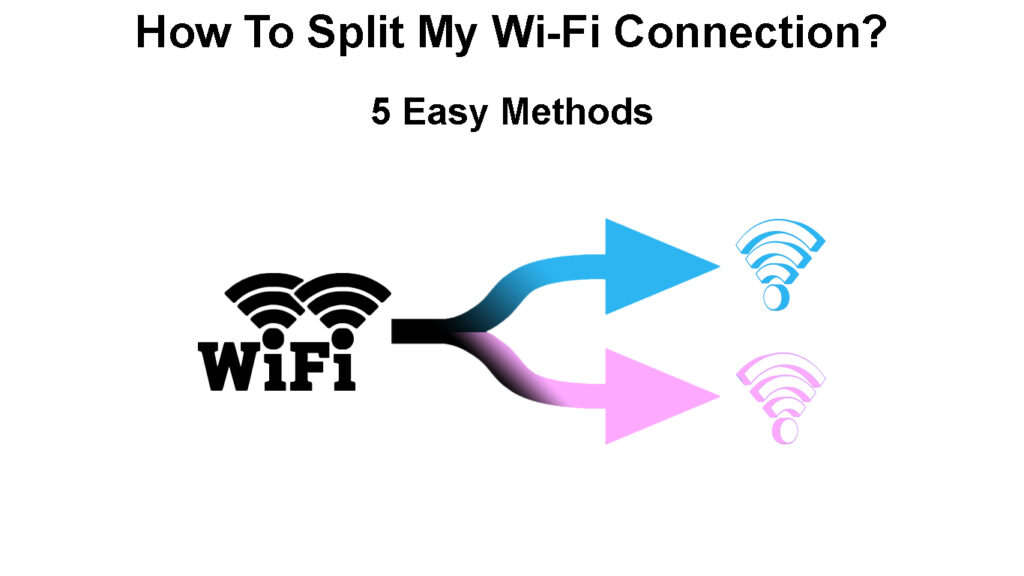
Cos'è una connessione Wi-Fi?
La tecnologia di networking wireless, meglio conosciuta come Wi-Fi , collega i tuoi dispositivi intelligenti a Internet, senza cavi. La sua comodità è innegabile e Wi-Fi ci dà la libertà che non possiamo avere con Internet cablato .
Come funziona Wi-Fi
La tecnologia Wi-Fi funziona utilizzando onde radio e dispositivi intelligenti da inviare e ricevere. Se vuoi connetterti a Wi-Fi, devi essere a portata di mano . Le connessioni Wi-Fi hanno più canali , il che può essere importante se si desidera dividere la connessione Wi-Fi.
Quando devo dividere la mia connessione Wi-Fi?
Il tuo router funziona trasmettendo segnali Wi-Fi su una, due o anche tre diverse frequenze. La maggior parte dei router moderni trasmette segnali Wi-Fi da 2,4 GHz e 5 GHz . Alcuni dispositivi intelligenti di nuova generazione richiedono frequenze diverse per funzionare correttamente.
I nuovi dispositivi intelligenti funzionano utilizzando sia Wi-Fi da 2,4 GHz che 5 GHz . I dispositivi o dispositivi più vecchi dai router utilizzano solo una frequenza di 2,4 GHz . Per massimizzare la funzionalità dei dispositivi intelligenti, potrebbe essere necessario dividere la connessione Wi-Fi.
Lettura consigliata:
- Come collegare il telefono Android alla rete Wi-Fi Office? (Segui queste istruzioni)
- Perché il mio Wi-Fi è sempre alla ricerca di reti? (Risoluzione dei problemi della connessione Wi-Fi)
- Perché la mia casa Wi-Fi dice una rete non garantita? (Come proteggere la mia casa Wi-Fi)
Un altro motivo per cui dividere la tua connessione Wi-Fi potrebbe essere la tua privacy. Con più sovrapposti tra un lavoro d'ufficio e che lavora da casa, probabilmente hai alcuni documenti importanti memorizzati su dispositivi intelligenti.
I dispositivi intelligenti sono tutti connessi e chiunque abbia accesso al tuo Wi-Fi e alcune abilità possono accedervi . Quindi, potrebbe essere intelligente impedire questo dividendo la connessione Wi-Fi.
Come posso dividere la mia connessione Wi-Fi?
Se è necessario dividere la connessione Wi-Fi, tieni presente che hai più opzioni. Alcune sono soluzioni semplici, alcune sono più costose e alcuni richiedono alcune conoscenze tecniche. Quindi, esaminiamo queste opzioni:
- Frequenze Wi-Fi separate: è possibile separare le frequenze Wi-Fi da 2,4 GHz e 5HGZ creando un SSID separato (Identificatore set di servizi), che è anche il nome della rete Wi-Fi. Per configurare due SSID per due reti Wi-Fi separate, seguire questi passaggi:
- Apri un browser Web e inserisci il tuo IP predefinito dei router .
- È necessario accedere utilizzando il nome utente e la password dell'amministratore dei router .
- Vai alla sezione wireless, Wi-Fi o WLAN.
- Se lo sterzo della band Wi-Fi è abilitato, disabilitalo. Lo sterzo della banda è una caratteristica che unisce Wi-Fi da 2,4 e 5 GHz in una rete.
- Dai un nome e una password univoci a ciascuna rete.
- Salva modifiche e disconnesso.
Le frequenze Wi-Fi separate vengono utilizzate per ottenere la massima funzionalità dai dispositivi. I dispositivi stazionari, come PC e console di gioco, raggiungono la massima velocità di Internet con intervalli più brevi, su 5 GHz .
Il Wi-Fi da 2,4 GHz ha una copertura più ampia e penetra meglio attraverso gli ostacoli , come le pareti. È utile per dispositivi e dispositivi intelligenti più vecchi come lampadine intelligenti e fotocamere intelligenti per lavorare su 2,4 GHz.
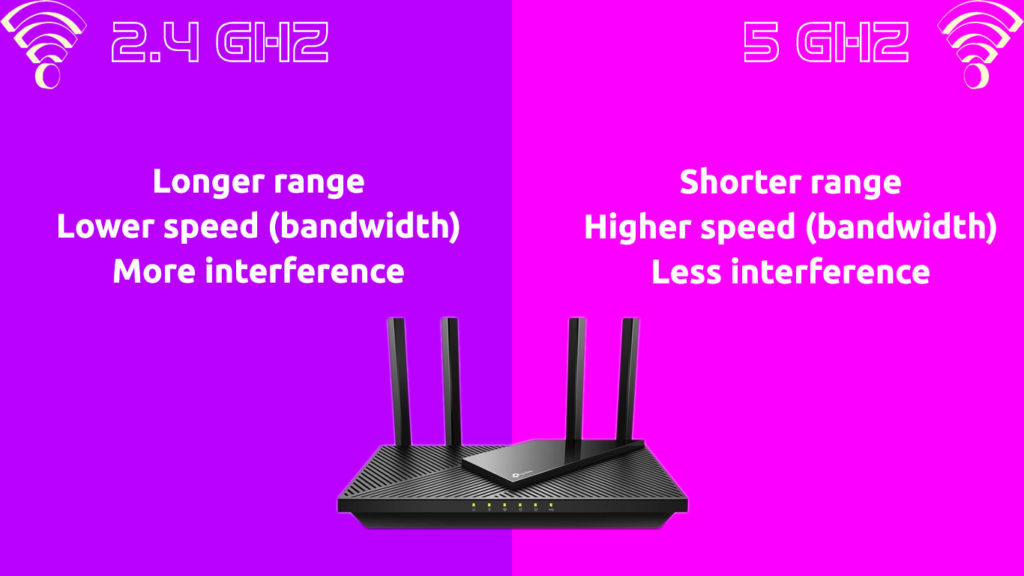
- Due reti sullo stesso router: potresti aver bisogno di due reti sullo stesso router se hai molti ospiti o se semplicemente non vuoi condividere la stessa rete con la tua famiglia o i tuoi vicini.
L'impostazione di un'altra rete sul router è una soluzione più costosa, ma è anche la più sicura. Con un'altra rete, puoi collegare i tuoi dispositivi intelligenti a Internet separatamente. Chiama il tuo ISP e imposteranno una seconda rete.
- Guest Network: la maggior parte dei moderni router ti permetterà di creare una rete ospite su di loro. Puoi accedere al router con la password e il nome utente e impostare una rete ospite .
Assicurati che la tua rete ospite sia garantita allo stesso modo della tua rete principale . Scegli una password forte e non usarla da nessun'altra parte. Se noti che qualcosa è spento, cambia la password .
Impostazione della rete Wi-Fi ospite
- Due router: avere due router è l'opzione più difficile che potresti scegliere, ma potrebbe avere alcuni vantaggi. Puoi avere una copertura Wi-Fi più ampia , ma assicurati che siano impostati su canali diversi per evitare la sovrapposizione.
Il tuo router principale dovrebbe essere una versione più recente se hai quella scelta. Dovresti selezionare manualmente un canale per il router primario. Il router primario dovrebbe essere collegato al modem con un cavo Ethernet .
Il router secondario di solito deve essere cablato per il router primario. Se la posizione del router secondario è troppo lontana da quella originale, potrebbe essere necessario considerare un ponte wireless tra loro. È necessario seguire questi passaggi per impostare un router secondario:
- Disabilita DHCP Server : disabilitare il server DHCP sul router secondario darà il controllo della rete solo al router primario.
- Imposta un indirizzo IP: è necessario impostare manualmente l'indirizzo IP. Dovrebbe essere un numero superiore all'indirizzo IP sul router primario.
- Imposta Internet Gateway: il gateway dovrebbe essere impostato sul router secondario e dovrebbe avere lo stesso indirizzo IP del router principale.
- Collegare due router: collegare i router con un cavo Ethernet . Se hai bisogno di una connessione wireless tra i router , sarà necessario impostare un ponte multimediale wireless.
Collegamento di due router tramite un cavo Ethernet
Collegamento di due router in modalità wireless (WDS Bridge)
- Imposta un canale router secondario: disabilita la selezione automatica del canale. Seleziona manualmente il canale del router secondario. Per prestazioni migliori, prova a distinguerlo a sei canali dal tuo canale router originale.
- Imposta sicurezza wireless: la sicurezza wireless sul router secondario dovrebbe essere la stessa del router primario.
- Strumento di gestione Wi-Fi: puoi dividere la tua rete Wi-Fi utilizzando il software di gestione Wi-Fi. Esiste un software di gestione Wi-Fi gratuito che puoi scaricare, ma puoi anche pagare per un po 'di software o utilizzare la loro prova gratuita.
Conclusione
Speriamo che questo post ti abbia fornito alcune informazioni utili su come dividere la tua connessione Wi-Fi. Puoi farlo per motivi di sicurezza se hai altre persone che usano il tuo Wi-Fi o se vuoi avere frequenze diverse per dispositivi intelligenti.
Puoi dividere la connessione Wi-Fi in diversi modi, a seconda delle tue esigenze e delle funzionalità dei router. Se si desidera impostare una seconda rete, puoi acquistare un altro router o configurarne uno. Puoi utilizzare il software di gestione Wi-Fi o puoi pagare per un'altra rete se hai problemi di sicurezza.
